안녕하세요~
오랜만의 포스팅입니다.
그동안에 좀 일이 있어서 이제야 포스팅을 하게 되었는데요.
오늘은 제가 알고 있는 내 컴퓨터의 램 용량과 그래픽 카드를 확인하는 방법을 알아보도록 하겠습니다.
대부분은 컴퓨터의 본체를 열어서 램(RAM), CPU, 그래픽카드를 확인하시는데요.
본체를 열지 않고도 컴퓨터를 하면서도 확인하는 방법이 있습니다.
별도의 다운로드도 필요하지 않으며 아무것도 없어도 확인이 가능합니다.
그러면 어떻게 하는지 알아볼까요.
우선, 바탕화면에 있는 내 컴퓨터에 들어갑니다.

내 컴퓨터에 접속하여 화면에 우클릭을 해주세요.
화면 어디든 상관이 없습니다.
그냥 빈공간에다 우클릭을 해주세요.

우클릭을 하면 위와 같이 설정창이 나오는데요.
설정창 제일 밑에 있는 속성을 클릭해주세요.
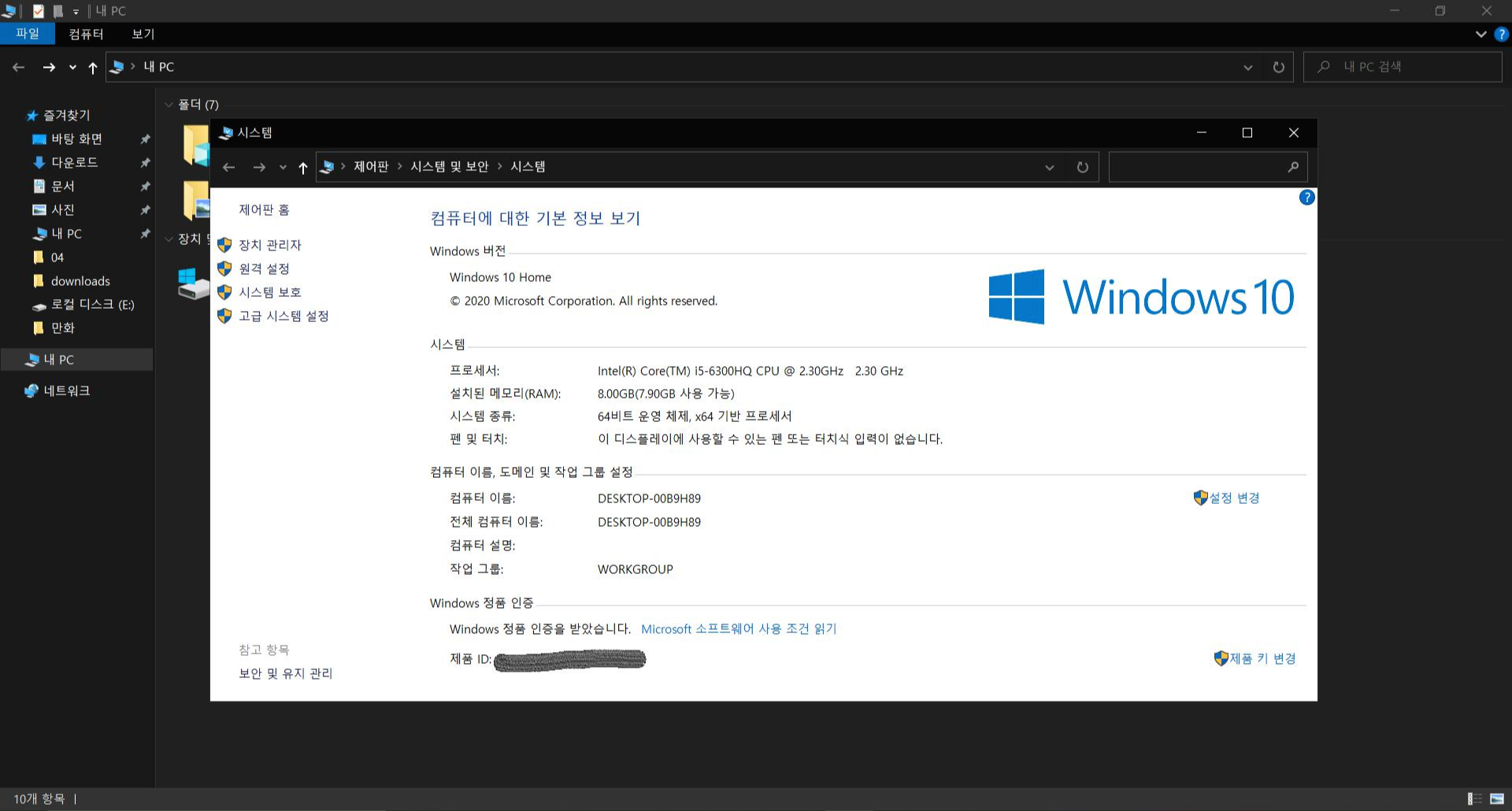
그러면 이 창이 이제 나오실 겁니다.
그러면 이창에서 램(RAM) 용량이 몇인지 확인이 가능하며 CPU가 몇인지 확인이 가능합니다.
화면 중단에 위치해있는 시스템에서 프로세서를 보시면 현재 본인의 컴퓨터의 CPU가 몇인지 볼 수 있고,
프로세서 밑에 있는 설치된 메모리를 보면 현재 컴퓨터에 장착된 램(RAM)의 용량이 몇인지 볼 수 있습니다.
이렇게 CPU와 램(RAM)의 용량을 확인하였습니다.
그러면 이제 그래픽 카드가 뭔지 확인하러 가볼까요.
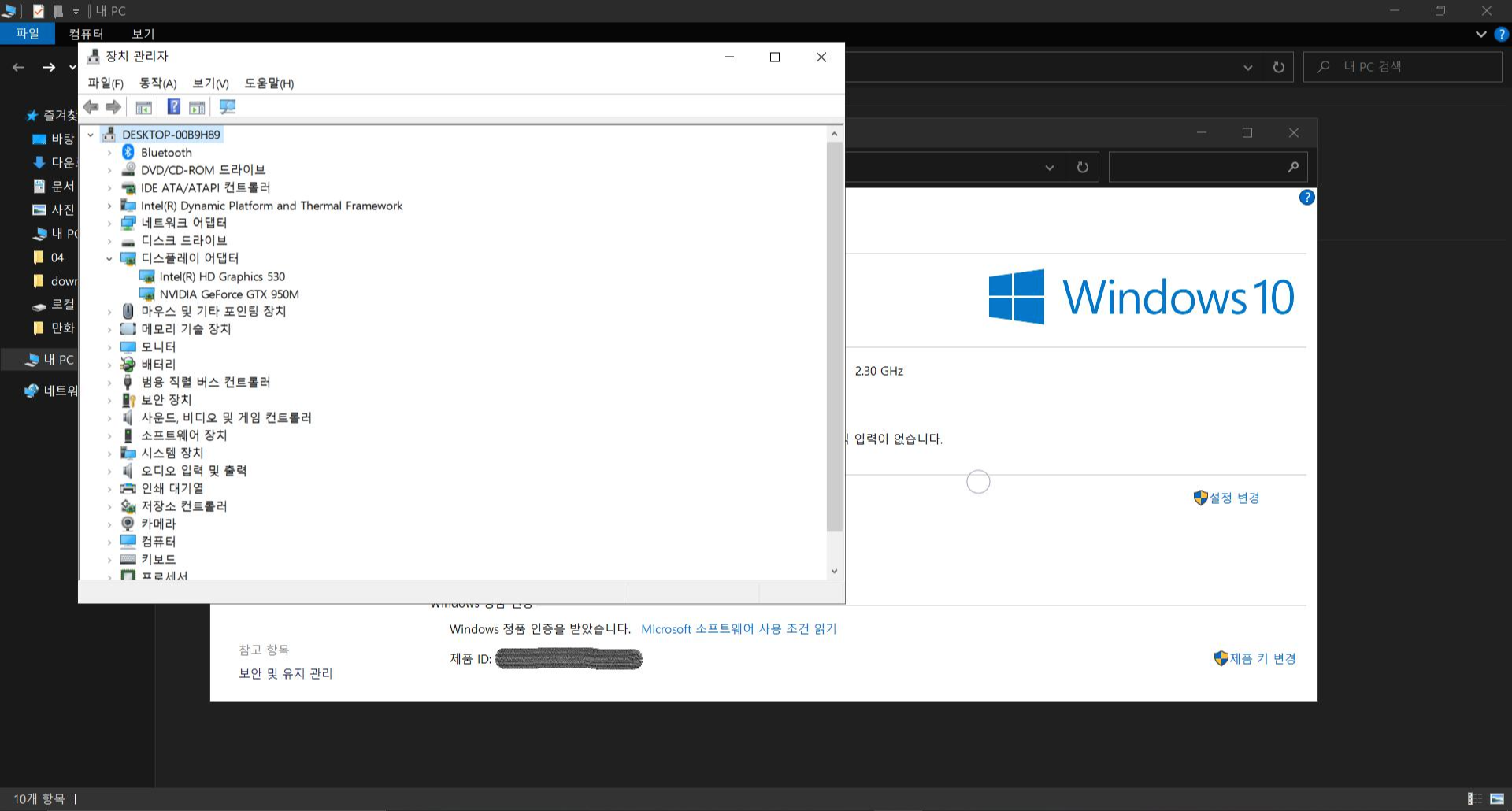
CPU와 램(RAM)을 확인한 창에서 우측에 위치해있는 장치 관리자를 클릭해주세요.
그러면 위와 같은 화면이 나올 텐데요.
여기서 디스플레이 어댑터를 클릭하시면 본인 컴퓨터에 장착된 그래픽 카드의 이름이 나옵니다.
현재 저는 노트북을 사용 중이라 Graphics 530과 GTX 950M이 같이 장착되어 있는 모습을 보실 수 있을 겁니다.
이처럼 여러분의 컴퓨터에 장착된 그래픽 카드가 무엇인지 확인이 가능합니다.
오늘은 이렇게 컴퓨터를 하면서 컴퓨터에 장착된 그래픽카드, CPU, 램(RAM) 용량을 확인하는 방법을 알아보았습니다.
게임을 다운로드하기 전에 사양을 확인하는데
내 컴퓨터에 장착된 그래픽 카드, CPU와 램(RAM)이 몇인지 기억이 안 나서 본체를 열어서 확인하고 하는데,
불편하게 컴퓨터 본체를 열지 않아도 되고 컴퓨터를 하다가 잠깐의 시간을 내면 쉽게 확인이 가능합니다.
긴 글 읽어주셔서 감사합니다.
'IT > 컴퓨터' 카테고리의 다른 글
| 노트북 성능저하 막는 방법 (0) | 2020.11.07 |
|---|---|
| 컴퓨터 윈도우 포맷하기 (0) | 2020.11.01 |
| pc카카오톡 채팅창 화면 바꾸기 (0) | 2020.09.29 |
| 파이썬(python) 설치하기 (0) | 2020.09.23 |
| 윈도우10 시계에 요일 표시 방법 (0) | 2020.09.20 |



